개요:
Windows 운영 체제의 제품 키를 분실한 경우 걱정하지 마십시오. 이 페이지에서는 Windows 11/10/8/7에서 분실한 제품 키를 스스로 성공적으로 복구할 수 있는 5가지 방법과 자세한 단계를 제공합니다.
| 해결 방법 | 상세 방법 |
|---|---|
| 방법 1. COA 스티커에서 Windows 11/10/8/7의 제품 키 찾기; | 1 단계.컴퓨터의 후면 케이스나 키보드 부분을 확인하세요. ... 자세히 보기 |
| 방법 2. 제품 키 찾기를 사용하여 Windows 11/10/8/7에서 분실된 제품 키 복구; | 1단계. PC에서 EaseUS Key Finder를 실행하고 실행하고 왼쪽 패널에서 "응용 프로그램"를 선택합니다... 자세히 보기 |
| 방법 3. Powershell 명령을 통해 Windows 11/10/8.1에서 분실된 제품 키 찾기; | 1단계.시작 메뉴에서 Windows 아이콘을 마우스 오른쪽 버튼으로 클릭하고 "Windows PowerShell"을 선택합니다... 자세히 보기 |
| 방법 4. CMD 명령을 실행하여 Windows에서 분실된 제품 키 찾기; | 1 단계.검색 상자에 cmd를 입력하고 "명령 프롬프트"를 마우스 오른쪽 버튼으로 클릭한 다음 "관리자로 실행"을 선택합니다.... 자세히 보기 |
| 방법 5. 메모장을 통해 Windows에서 분실된 제품 키 찾기 ; | 1단계. 새 메모장을 만들고 메모장에 명령어를 붙여넣습니다... 자세히 보기 |
방법 1. COA 스티커에서 Windows 11/10/8/7의 제품 키 찾기
정품 인증서 스티커로 알려진 COA 스티커는 여러 컴퓨터 제조업체에서 Windows 운영 체제와 함께 제공되는 컴퓨터에 널리 사용됩니다. COA 스티커는 랩톱 또는 데스크톱 컴퓨터가 정품 Windows와 함께 배송되었음을 확인합니다. 또한 스틱에는 현재 컴퓨터 운영 체제의 제품 키가 인쇄되어 있습니다.
따라서 컴퓨터에 원래 Windows가 설치된 경우 Windows COA 스틱을 직접 확인하고 누락된 제품 키를 찾을 수 있습니다.
1 단계. 컴퓨터의 후면 케이스나 키보드 부분을 확인하세요.
현재 대부분의 COA 스티커는 컴퓨터 뒷면에 붙여져 있습니다.
2단계. Windows 컴퓨터에서 분실한 제품 키를 찾습니다.
일반적으로 COA 스티커의 제품 키 영역 아래에 인쇄된 일련 번호입니다.
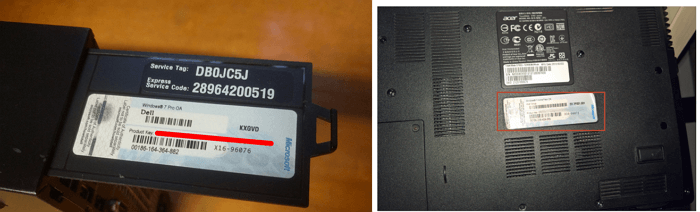
Windows OS를 업그레이드할 경우 COA 스티커에 인쇄된 원래 제품 키가 작동하지 않을 수 있습니다. 그리고 방법 2, 3, 4, 5에 따라 컴퓨터의 현재 키를 찾을 수 있습니다.
방법 2. 제품 키 찾기를 사용하여 Windows 11/10/8/7에서 분실된 제품 키 복구
Windows 11/10/8/7 및 이전 Windows PC에서 분실한 제품 키를 복구하는 또 다른 쉬운 방법은 신뢰할 수 있는 제품 키 찾기 소프트웨어인 EaseUS Key Finder를 사용 하여 도움을 받는 것입니다.
이 제품 키 찾기를 사용하면 한 번의 클릭으로 Windows 컴퓨터에서 잃어버린 제품 키를 간단히 복구할 수 있습니다. 이 소프트웨어로 할 수 있는 다른 작업 보기:
1단계. PC에서 EaseUS Key Finder를 실행하고 실행하고 왼쪽 패널에서 "응용 프로그램"를 선택합니다.

2단계. 그럼 Windows, Adobe 및 Office의 제품 키를 볼 수 있습니다. 키를 선택한 위치에 저장하거나 직접 사용하려면 "복사"를 선택하십시오.

방법 3. Powershell 명령을 통해 Windows 11/10/8.1에서 분실된 제품 키 찾기
일부 최신 Windows 컴퓨터에서는 Windows OS의 제품 키가 COS 스티커에 인쇄되지 않습니다. 일부 제품 키는 제조업체에서 UEFI 펌웨어 또는 BIOS와 같은 PC 하드웨어에 저장합니다.
사용자는 컴퓨터에서 동일한 버전의 Windows를 직접 사용하고 다시 설치할 수도 있습니다. 이 경우 Windows PowerShell 명령을 실행하여 제품 키를 찾을 수 있습니다. 단계는 다음과 같습니다.
1단계. 시작 메뉴에서 Windows 아이콘을 마우스 오른쪽 버튼으로 클릭하고 "Windows PowerShell"을 선택합니다.
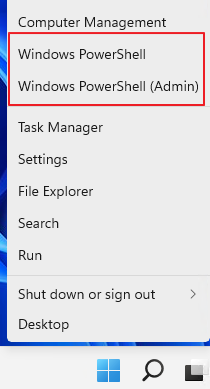
2단계. Windows PowerShell에 명령줄을 입력합니다.
(Get-WmiObject -query 'Select * from SoftwareLicensingService').OA3xOriginalProductKey
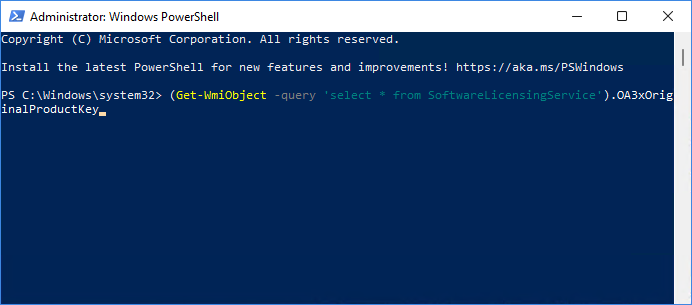
3단계. Windows PowerShell이 PC에 있는 현재 Windows OS의 포함된 라이선스 키를 표시할 때까지 기다립니다.
방법 4. CMD 명령을 실행하여 Windows에서 분실된 제품 키 찾기
PowerShell 명령과 유사한 다른 방법은 Windows 컴퓨터에서 CMD 명령을 실행하고 잃어버린 제품 키를 복구하는 것입니다. 이것은 구형 Windows 7 컴퓨터에서 제품 키를 찾는 데 특히 유용합니다.
물론 이것은 Windows 11/10/8 새 컴퓨터에서도 작동합니다. 자세한 단계를 살펴보겠습니다.
1 단계 .검색 상자에 cmd를 입력하고 "명령 프롬프트"를 마우스 오른쪽 버튼으로 클릭한 다음 "관리자로 실행"을 선택합니다.
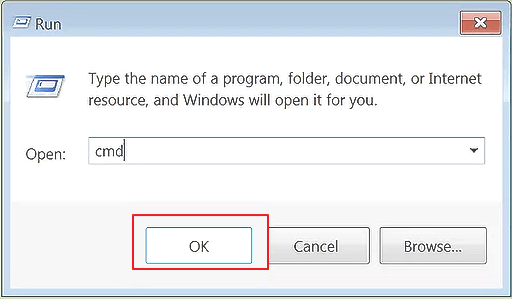
2단계. CMD 창에 명령줄을 입력하고 Enter 키를 누릅니다.
wmic 경로 소프트웨어 라이선스 서비스는 OA3xOriginalProductKe y를 얻습니다.
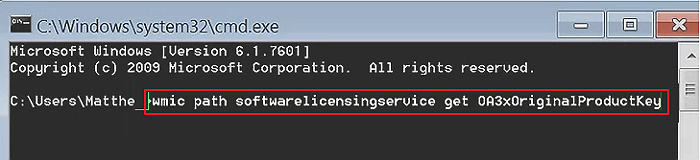
3단계 . 컴퓨터에서 제품 키를 찾으라는 메시지가 표시될 때까지 기다립니다.
방법 5. 메모장을 통해 Windows에서 분실된 제품 키 찾기
시도할 수 있는 마지막 효과적인 방법은 특정 명령으로 메모장을 실행하고 파일을 제품 키 파인더로 저장하는 것입니다.
현재 OS의 제품 키를 자동으로 찾습니다. 단계는 다음과 같습니다.
1단계. 새 메모장을 만들고 다음 내용을 메모장에 붙여넣습니다.
- 명령어:
-
Set WshShell = CreateObject("WScript.Shell")
MsgBox ConvertToKey(WshShell.RegRead("HKLM\SOFTWARE\Microsoft\Windows NT\CurrentVersion\DigitalProductId"))Function ConvertToKey(Key)
Const KeyOffset = 52
i = 28
Chars = "BCDFGHJKMPQRTVWXY2346789"
Do
Cur = 0
x = 14
Do
Cur = Cur * 256
Cur = Key(x + KeyOffset) + Cur
Key(x + KeyOffset) = (Cur \ 24) And 255
Cur = Cur Mod 24
x = x -1
Loop While x >= 0
i = i -1
KeyOutput = Mid(Chars, Cur + 1, 1) & KeyOutput
If (((29 - i) Mod 6) = 0) And (i <> -1) Then
i = i -1
KeyOutput = "-" & KeyOutput
End If
Loop While i >= 0
ConvertToKey = KeyOutput
End Function
2단계. 파일 > 다른 이름으로 저장으로 이동 > "파일 형식"을 "모든 파일"로 변경합니다.
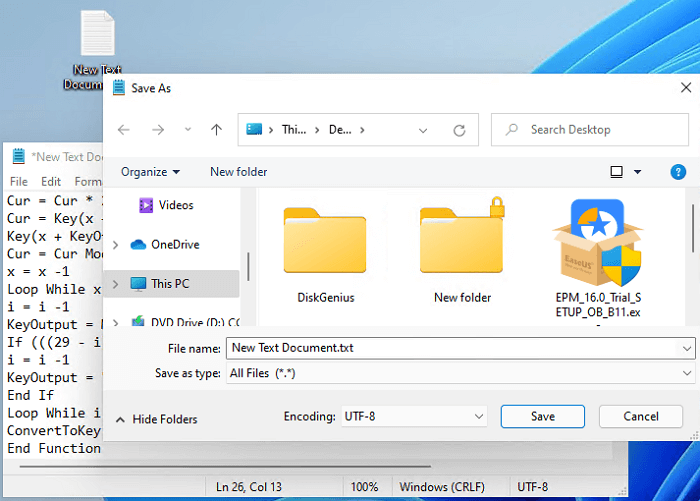
3단계. 메모장의 이름을 productkey.vbs 로 지정합니다 .
4단계. 파일을 바탕 화면에 저장합니다.
5단계. productkey 파일을 두 번 클릭하면 현재 운영 체제의 제품이 표시됩니다.
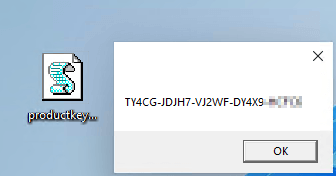
마무리
이 페이지에는 Windows 11, 10, 8, 7 및 이전 버전의 Windows에서 분실된 제품 키를 복구하는 데 도움이 되는 5가지 방법이 포함되어 있습니다.
5가지 방법 중 COA 스티커와 원클릭 제품 키 찾기 - EaseUS Key Finder는 분실한 Windows 직렬 키를 복구하는 데 적용할 수 있는 가장 쉬운 두 가지 방법입니다.
다른 세 가지 방법은 좀 더 복잡하지만 여전히 신뢰할 수 있으므로 주의 깊게 따라 누락된 키를 찾을 수 있습니다. Windows 제품 키가 중요하다면 지금 바로 찾아 팔로우하세요.
2



